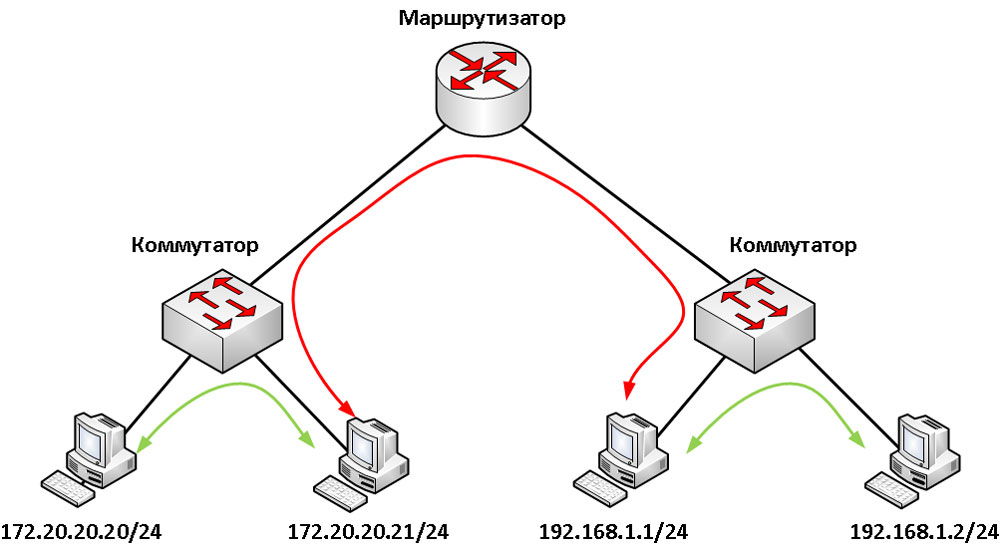De ce ai nevoie de puncte de acces wifi. Care este diferența dintre un punct de acces și un router
Rețelele wireless ne-au învăluit casele și apartamentele. Este greu de imaginat un apartament modern, un birou sau chiar o cafenea fără demon Rețea cu fir Acces Wi-Fi. Rețele Wi-Fi asigura rapid si conexiune convenabilă la reţea cu un minim de costuri de muncă. Dar rețelele fără fir nu pot apărea pe cont propriu sunt necesare dispozitive speciale de rețea pentru a le crea. Un astfel de dispozitiv este un hotspot Wi-Fi. Vă voi spune ce este și cum să o alegeți în acest articol.
În primul rând, trebuie să definiți terminologia.
Punct de acces wireless- Acest stație de bază, conceput pentru a oferi acces la deja reteaua existenta(fără fir sau cu fir) sau crearea unei noi rețele fără fir.
Punctul de acces nu se poate distribui independent setari de retea IP, nu are funcții precum firewall, rutarea traficului etc.
Punctul de acces primește Internetul de la router/modem și îl distribuie prin Wi-Fi. Desigur, există modele mai avansate care sunt echipate Funcții DHCP, Firewall, segmentează rețeaua, dar adesea acest lucru este destul de modele scumpeși nu este deloc un fapt că ai nevoie de ele. De asemenea, este important să rețineți că punctul de acces are un singur conector de rețea, cu toate consecințele care decurg.
Router(router, router (din engleză router) sau router) - specializat dispozitiv de rețea având două sau mai multe interfețe de rețeași redirecționarea pachetelor de date între diferite segmente de rețea. Un router este un dispozitiv la care este conectat un cablu de la furnizorul dvs. de internet ( Port WAN), apoi distribuie Internetul pe toate dispozitivele dvs rețeaua de acasă.
S-ar părea, ce legătură au punctele de acces și routerele cu asta? Este foarte simplu - în majoritatea cazurilor routere moderne Funcțiile pentru crearea rețelelor wireless sunt deja încorporate, ceea ce înseamnă că pentru a vă crea rețeaua wireless de acasă va fi suficient un router, care va prelua toate funcțiile necesare.

Cu toate acestea, nu este întotdeauna posibil să te descurci doar cu unul router wireless. Foarte des apar situații când este necesar să se creeze o rețea wireless suplimentară bazată pe o rețea cu fir existentă sau ruterul dumneavoastră nu poate acoperi întreaga cantitate de spațiu necesară și, adesea, este pur și simplu necesar să transferați funcțiile de creare a unei rețele fără fir într-un dispozitiv separat pentru a reduce sarcina pe routerul principal. În plus, folosind puncte de acces, puteți conecta două segmente ale unei rețele cu fir - modul „bridge”. Există multe utilizări pentru un punct de acces wireless.
Specificații
Design exteriorPe baza designului lor extern, punctele de acces pot fi împărțite în cele destinate amplasării exterioare (în afara spațiilor) și pentru amplasarea în interior. Plasarea unui punct de acces in aer liber impune anumite specificatii asupra designului exterior - o carcasa mai rezistenta si mai protejata, suporturi standard de perete etc.
Instalare
De asemenea, tipul de amplasare a punctului de acces poate depinde de designul extern. LA opțiuni standard versiune de perete sau desktop, în acest caz se adaugă opțiunea de instalare într-o priză. Ultima opțiune este perfectă pentru repetoare. Vă permite să compactați și fără fire inutile plasați un punct de acces prin simpla conectare la o priză.


Frecventa de operare
Frecvența de funcționare a emițătorului – frecvența la care funcționează punctul de acces. Există două opțiuni - 2,4 GHz și 5 GHz. Există, de asemenea, puncte de acces capabile să funcționeze atât la 2,5 GHz, cât și la 5 GHz.
Standarde Wi-Fi
Standardele Wi-Fi vă permit să evaluați viteza maxima funcționarea rețelei fără fir și, în majoritatea cazurilor, intervalul de frecvență utilizat (dar performanța reală a vitezei depinde de mulți factori, astfel încât standardul acceptat poate oferi doar o idee aproximativă a performanței vitezei).
· 802.11 - standard original de 1 Mbit/s și 2 Mbit/s, 2,4 GHz și IR (1997).
· 802.11a - 54 Mbit/s, 5 GHz standard (1999).
· 802.11b - îmbunătățiri la 802.11 pentru a suporta 5,5 și 11 Mbit/s (1999).
· 802.11g - 54 Mbit/s, 2,4 GHz standard (compatibil cu b) (2003).
· 802.11n - viteza crescuta de transfer de date (600 Mbit/s). 2,4-2,5 sau 5 GHz. compatibilitate inversă de la 802.11a/b/g (septembrie 2009).
· 802.11ac - nou standard IEEE. Viteza de transfer de date este de până la 6,77 Gbit/s pentru dispozitivele cu 8 antene. Aprobat în ianuarie 2014.
· 802.11ad - un nou standard cu o bandă suplimentară de 60 GHz (frecvența nu necesită licență). Viteza de transfer de date - până la 7 Gbit/s.
Puterea emițătorului
putere de iesire transmițătorul afectează puterea și distanța transmisiei semnalului. Cu cât puterea este mai mare, cu atât teoretic, cu atât distanta mai mare semnalul se răspândește, inclusiv o mai bună penetrare a pereților camerei. Dar nu poți să ieși și să cumperi cel mai puternic punct de acces. Chestia este că în Rusia legea limitează puterea emițătorului la 100 mW (20 dBm). Orice lucru mai puternic trebuie să fie înregistrat și permisiunea de a folosi frecvența obținută. Din acest motiv, aproape toate punctele de acces au un transmițător a cărui putere este de exact 20dBm. Modelele mai puternice sunt de obicei echipamente profesionale.
Viteza maxima conexiune fără fir
Suportul punctului de acces pentru orice standard Wi-Fi ne permite să tragem doar concluzii aproximative despre viteza posibilă a rețelei. Deci, de exemplu, 802.11n ne promite până la 600 Mbit/s, dar asta numai cu utilizare simultană 4 antene (tehnologia MIMO), respectiv, pentru a prezice ratele posibile de transfer de date, cel mai bine este să acordați atenție celor declarate. caracteristicile vitezei puncte de acces.
Numărul de antene
Un parametru indisolubil legat de punctul de discuție anterior. Cum mai multe antene punctul de acces, cu atât viteza maximă a rețelei wireless este mai mare, dar rețineți că pe partea dispozitivului client (de exemplu, laptopul) trebuie să existe și același număr de antene, altfel unele dintre ele pur și simplu nu vor fi folosite .
În plus, antenele funcționează în diferite moduri intervale de frecvență. De exemplu, dacă un punct de acces are 6 antene, atunci cel mai probabil 4 dintre ele sunt utilizate în intervalul de 2,5 GHz și 2 în intervalul de 5 GHz.


Tip antenă
Antenele pot fi interne sau externe. Cele externe, la rândul lor, pot fi detașabile sau nedemontabile. O antenă detașabilă sau absența acesteia vă va permite să instalați ulterior o antenă care este mai potrivită pentru caracteristicile dumneavoastră. De exemplu, cu un câștig mare sau cu modelul de radiație de care aveți nevoie, ceea ce va îmbunătăți calitatea semnalului în zona dvs.
Viteza portului Ethernet
Prin portul Ethernet, punctul de acces este conectat la o rețea cu fir și în consecință acest parametru poate fi " blocaj» dacă este selectat incorect. Dacă se așteaptă o interacțiune activă cu o rețea cu fir, se creează copii de rezervă, lucrând în modul „bridge”, transferând fișiere „grele” etc., se recomandă selectarea unui punct de acces cu Viteza Ethernet port, de exemplu 1000 Mbit\s. Dacă utilizați o rețea fără fir doar pentru a accesa Internetul și furnizorul dvs. nu vă poate oferi o viteză mai mare de 100 Mbit/s, atunci un port de 100 Mbit/s va fi suficient pentru un punct de acces. Acest parametru este, de asemenea, important atunci când se intenționează să funcționeze în modul „invers”, când accesul la Internet este furnizat printr-o rețea Wi-Fi și trebuie distribuit printr-o rețea cu fir.

Suport PoE
PoE (Power over Ethernet) este o tehnologie care vă permite să transmiteți către un dispozitiv la distanță energie electricaîmpreună cu date, prin standard pereche răsucită V Rețele Ethernet. Vă permite să alimentați punctul de acces de la routerul/comutatorul la care este conectat. Această tehnologie va fi util dacă punctul de acces este situat departe de prize electrice, iar rularea unui cablu separat pentru alimentare este problematică. Dar suportul PoE crește costul dispozitivului și, de regulă, se găsește în soluțiile profesionale.
Moduri de operare
Punct de acces
Cel mai simplu și mai ușor de înțeles mod de operare este să creați pur și simplu o rețea fără fir la care dispozitivele dvs. se conectează. Crearea unei rețele bazate pe rețeaua cablată existentă pentru a-și extinde capacitățile. ![]()
Mod Punte
Acest mod servește la conectarea a două rețele cu fir independente una de cealaltă. Ca să spunem așa, un „extensor Ethernet fără fir” pentru combinarea a două segmente de rețea. ![]()
Modul repetitor
Modul repetitor (cunoscut și sub denumirea de repetitor) este un repetor de semnal simplu conceput pentru a crește raza de acțiune a unei rețele fără fir. 
WISP
Un mod de operare în care punctul de acces primește Internetul nu printr-un fir, ci printr-un canal fără fir și apoi îl distribuie atât printr-o interfață cu fir, cât și printr-o rețea fără fir.
Router
Modul de funcționare al punctului de acces ca router vă permite nu numai să creați o rețea fără fir bazată pe infrastructura de rețea cu fir existentă, ci și să direcționați în mod independent rețelele, inclusiv distribuirea setărilor de rețea (DHCP), filtrarea traficului (firewall) etc. .
Amplificator de semnal
În esență, acesta este modul de funcționare a repetorului, dar în unele cazuri astfel de dispozitive funcționează exclusiv pentru a amplifica semnalul existent și nu sunt capabile să funcționeze în modul punte. De asemenea, este posibil ca unele modele să nu aibă un port ethernet.
Dacă aveți nevoie să vă extindeți rețeaua wireless existentă sau în colțurile îndepărtate ale apartamentului dvs. există un nivel de semnal, dar este prea slab și instabil, atunci ar trebui să acordați atenție repetoarelor de semnal (amplificatoare). Mai mult, în cea mai simplă versiune va fi un dispozitiv destul de compact care se conectează pur și simplu la o priză.
După ce ați determinat tipul de punct de acces, trebuie să selectați indicatorii de viteză.
Există multe standarde Wi-Fi care diferă nu numai prin viteză, ci și prin frecvența la care funcționează rețeaua wireless. Când selectați un punct de acces acest moment de asemenea, trebuie luate în considerare. Cea mai comună este banda de 2,4 GHz. Majoritatea dispozitivelor client acceptă aceste frecvențe și vor putea funcționa cu astfel de puncte de acces fără probleme. Crearea unei rețele Wi-Fi la 5 GHz are atât avantaje, cât și dezavantaje. Acest interval de frecvență este mai puțin aglomerat (în acest moment) și, prin urmare, vă poate oferi o performanță de viteză mai bună. Un punct de acces poate suporta atât benzile de 2,4 GHz, cât și cele de 5 GHz, dar există și dispozitive concepute exclusiv pentru banda de 5 GHz. De asemenea, trebuie să verificați dacă dispozitivele dvs. acceptă interval dat. Suportul pentru un al doilea interval de frecvență crește costul dispozitivului, dar oferă și mai multe capacități. Puteți crea mai multe rețele wireless în diferite game de frecvență și le puteți utiliza în funcție de volumul de lucru.
În ceea ce privește standardele Wi-Fi acceptate, situația este oarecum similară cu intervalele - toate dispozitivele din rețeaua dvs. wireless trebuie să accepte aceleași standarde. Deci, de exemplu, dacă laptopul dvs. acceptă doar 802.11b/g/n, atunci trebuie doar să cumpărați un punct de acces care acceptă doar aceste standarde. Desigur, nimeni nu vă interzice să cumpărați un punct de acces mai avansat, ca să spunem așa pentru viitor, de exemplu cu suport pentru 802.11a/ac/b/g/n. Dar puteți simți efectul vitezei crescute atunci când utilizați standarde mai avansate numai după ce vă înlocuiți laptopul cu unul mai avansat, care acceptă aceste standarde de comunicare fără fir. Același lucru este valabil și pentru electronice mobile(smartphone-uri, tablete).
Nu uitați de viteza maximă de transfer de date. În majoritatea cazurilor, pentru navigarea pe Internet, inclusiv vizionarea streaming video, 150 Mbit/s va fi suficient, iar pentru clienții mai pretențioși, de exemplu, pt Rezervă copie sau transfer fișiere mari prin rețea - de la 600 Mbit/s. O rețea fără fir de mare viteză este, de asemenea, necesară atunci când punctul de acces funcționează în modul repetitor și dacă este de așteptat o interacțiune activă între dispozitivele din rețeaua fără fir în sine.
Aș sfătui locuitorii clădirilor înalte să folosească puncte de acces capabile să funcționeze în intervalul de 5 GHz (nu uitați că și dispozitivele dvs. ar trebui să poată face acest lucru) pur și simplu pentru că este mai puțin încărcat și puteți obține mai mult viteze mari.
Există, de asemenea, situații non-standard, de exemplu, trebuie să conectați un segment la distanță al unei rețele cu fir, iar distanța este atât de mare încât două puncte de acces în modul bridge pur și simplu nu se pot vedea. Apoi, o soluție ar putea fi instalarea unui amplificator de semnal în mijlocul circuitului, rezultând un circuit mixt punte-repetitor-punte. 
Rezultate
Când alegeți un punct de acces Wi-Fi, trebuie să determinați clar în ce mod va funcționa (punct de acces, repetor, punte), să înțelegeți ce dispozitive veți conecta la rețeaua fără fir și care Standarde Wi-Fi suportă (pentru a crea o conexiune bridge, este indicat să selectați dispozitive identice sau cel puțin un producător). Și pe baza acestor date, selectați un anumit dispozitiv.Pe lângă toate cele de mai sus, merită să adăugați câteva cuvinte despre puterea emițătorului. În general, cu cât puterea este mai mare, cu atât distanța va fi mai mare. Semnal Wi-Fi(deși, de fapt, multe depind de prezența obstacolelor și de modelul de radiație al antenei, dar acesta este un subiect pentru altă discuție). În consecință, dacă credeți că vă puteți întâlni putere insuficientă semnal, este mai bine să acordați imediat atenție mai mult puncte de putere puncte de acces sau puncte de acces cu antene detașabile. Apoi, dacă este necesar, se va putea instala o antenă cu un câștig mai mare. Dar imediat cumpărați un punct de acces chiar de la de mare putere un transmițător și un câștig mare de antenă nu merită, în primul rând, cu cât punctul de acces este mai puternic, cu atât este mai scump și, în al doilea rând, punctele de acces puternice creează interferențe puternice pentru alții, ceea ce înseamnă că unul dintre vecinii tăi va avea probleme cu rețeaua lor fără fir.
07:43:45 - 13.12.2017
Continuarea seriei de articole despre autoconfigurare Pentru routerele Wi-Fi, am dori să ne oprim asupra problemei instalării unui punct de acces Wi-Fi. Pe paginile site-ului nostru s-au spus deja multe despre rețele Wi-Fi acasăși la birou, așa că în acest articol nu vom plictisi utilizatorii cu informații inutile, ci ne vom concentra doar pe punctele cheie la configurarea unui punct de acces WiFi wireless.
Care este diferența dintre un router Wi-Fi și un punct de acces?
Principala diferență dintre un punct de acces Wi-Fi și un router este absența server NAT la punctul de acces, care este pt utilizator de acasă Internetul înseamnă că este imposibil să conectați mai multe computere folosind WiFi punct de acces. Din păcate, marea majoritate a furnizorilor de internet oferă abonaților o singură adresă IP pe contract, în timp ce fiecare dispozitiv wireless din rețeaua dvs. de acasă din spatele punctului de acces va avea nevoie de propria sa adresă IP. Această împrejurare îi obligă pe utilizatori să cumpere un router Wi-Fi, și nu un punct de acces, în cazurile în care trebuie să conecteze mai multe computere de acasă la Internet. Un router Wi-Fi este capabil să conecteze mai multe computere la adresa IP a unui furnizor simultan, deoarece, datorită serverului NAT încorporat, își creează propria subrețea de adrese în rețeaua de acasă. Punctul de acces Wi-Fi, în esență, se ocupă doar de transformare semnal de rețea de la „cablu” la „wireless”, adică functioneaza normal comutator de rețea. Deși punctul de acces este adesea echipat Server DHCPși are propria sa adresă MAC, dar furnizorul nu vede această adresă MAC, deoarece Punctul de acces „oferă” furnizorului adresa fizică (adresa MAC) a clientului wireless conectat la acesta. În plus, când Conexiune WiFi router Introduceți setările pentru lucrul în rețeaua furnizorului în routerul dvs., iar când instalați un punct de acces wireless pentru a accesa rețeaua furnizorului, parametrii TCP/IP ai clientului wireless sunt configurați. Anterior, am examinat deja alegerea în detaliu Router Wi-Fi pentru casa si biroul mic, asa ca mai jos vom formula o serie de recomandari cu privire la alegere optimă Puncte de acces Wi-Fi.
Selectarea unui punct de acces WiFi pentru casa dvs
Se întâmplă că costul punctelor de acces Wi-Fi fără fir diferă ușor de costul routerelor cu suport tehnologie wireless comunicatii. Dacă acum trebuie să vă conectați doar un computer la Internet și veți cumpăra un punct de acces WiFi, atunci gândiți-vă la posibil să vă măriți flota de dispozitive wireless în viitor! In sec tehnologii moderne atunci când accesul la internet este necesar nu numai pentru un laptop, ci și pentru un comunicator, iPhone, consolă de jocuri sau chiar un televizor, ar fi destul de util sa ai o rezerva in numarul posibil conexiuni wireless. În acest caz, cumpărarea unui router Wi-Fi va fi mult mai utilă, deoarece routerul va conecta simultan toate dispozitivele listate la Internet.
Despre Selecție Wi-Fi Vă vom oferi puncte de acces pentru casa dumneavoastră următoarele recomandări: dispozitiv fără fir nu ar trebui să fie foarte scump, dar ar trebui să funcționeze stabil și să aibă un design frumos, care să se potrivească cu interiorul camerei sau spațiului. Este recomandabil ca Hotspot Wi-Fi acces acasă acceptat 802.11n - standardul actual de comunicare fără fir. Dacă nu aveți nevoie de o viteză de transfer de date în rețea fără fir mai mare de 2 MB/s, atunci un punct de acces 802.11g va fi suficient. Pentru un apartament tipic de 2 sau 3 camere va fi suficient un singur punct de acces. În încăperile mai mari de 100 m2, cel mai probabil va trebui să construiți o rețea wireless formată din mai multe puncte de acces WiFi. În acest ghid pentru configurarea unui punct de acces WiFi, ne vom concentra pe modelul D-link DAP-1360, care are raport optim"calitate pret".
Configurarea punctului de acces Wi-Fi D-link DAP-1360
După cum sa menționat mai sus, punctul de acces DAP-1360 acceptă standardul wireless 802.11n cu tehnologia MIMO, care îmbunătățește semnificativ viteza de transfer de date a rețelei wireless și îmbunătățește calitatea acoperirii radio. În acest manual pentru configurarea unui punct de acces Wi-Fi, vom analiza toate punctele principale care afectează viteza de transfer de date și securitatea lucrului într-o rețea wireless.
Conectarea punctului de acces la un computer pentru a-l instala și configura
Efectuați reglarea punctului Acces D-Link vom fi prin interfața VEB Dispozitive Wi-Fi, de unde puteți obține dacă vă conectați computerul la punctul prin interfață cu fir. Aproape toate punctele de acces Wi-Fi au o interfață Ethernet pentru conectare cablu de rețea. În acest conector conectați un capăt al cablului albastru din kit, iar cu celălalt capăt conectați punctul de acces DAP-1360 la placa de rețea a computerului. După aceea, va trebui să conectați adaptorul de alimentare DAP-1360 la o priză electrică și puteți începe configurarea. Pentru a intra în meniul de configurare pentru punctul de acces D-link DAP-1360, va trebui să modificați parametrii TCP/IP card de retea in felul urmator:
- IP: 192.168.0.51
- Mască de subrețea: 255.255.255.0
- Gateway: 192.168.0.50
În imaginile de mai jos vom analiza în detaliu cum să schimbați setările adaptorului de rețea în Carcasa Windows XP și Windows Seven:
Deci, să vedem cum să conectați un punct de acces Wi-Fi la un computer pornit Exemplu de Windows XP (vezi fig. 1):
![]()
Pentru a conecta un punct de acces WiFi în Windows XP, urmați următoarea cale: Start – Setări – Panou de control – Conexiuni de rețea – Conexiune prin retea locala– Proprietăți – Protocol Internet TCP/IP
În cazul Windows 7 (Windows Seven), procesul de conectare a unui punct de acces Wi-Fi este următorul (vezi Fig. 2):
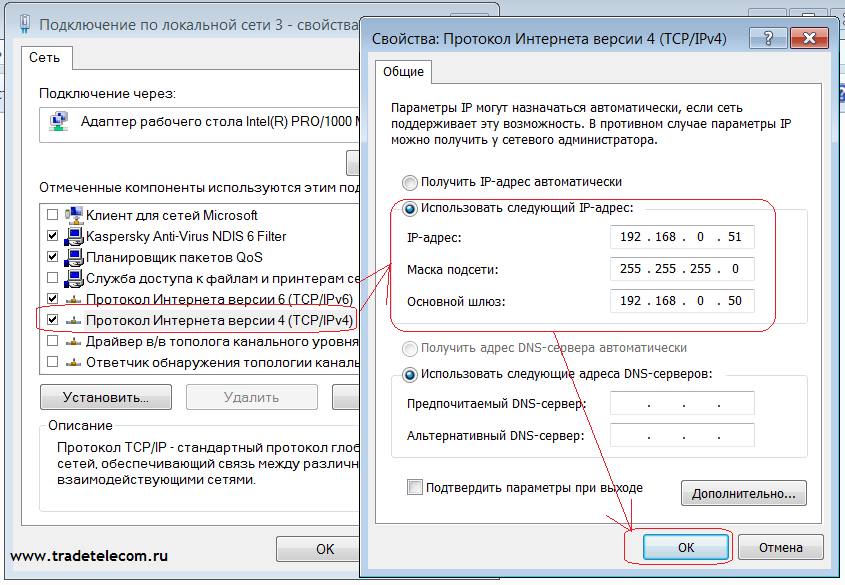
Pentru a conecta un punct de acces WiFi în Windows Seven (Windows 7), procedați în felul următor: Start - tastați în bara de căutare Vizualizare rețea - selectați opțiunea Vizualizare din partea de sus a rezultatelor căutării conexiuni de retea- Local Area Connection - Properties - Internet Protocol Version 4 – Properties
Instalarea și configurarea WiFi în D-Link DAP-1360
Vom configura punctul de acces D-Link DAP-1360 prin interfața VEB. Pentru utilizatori neexperimentați Să explicăm că interfața VEB reprezintă „site-ul intern” al punctului tău de acces, unde poți seta anumite setări. Deci, după conectarea punctului de acces la computer, lansați browserul ( Internet Explorer, Mozilla, opera, chrome) și accesați http://192.168.0.50
După aceasta, punctul de acces Wi-Fi D-link DAP-1360 vă va solicita să introduceți numele de utilizator și parola pentru a intra în interfața de administrator. În mod implicit, autentificarea și parola pentru conectarea la punctul de acces Wi-Fi DAP-1360 sunt: autentificare – admin, parolă – câmp gol (vezi Fig. 3):
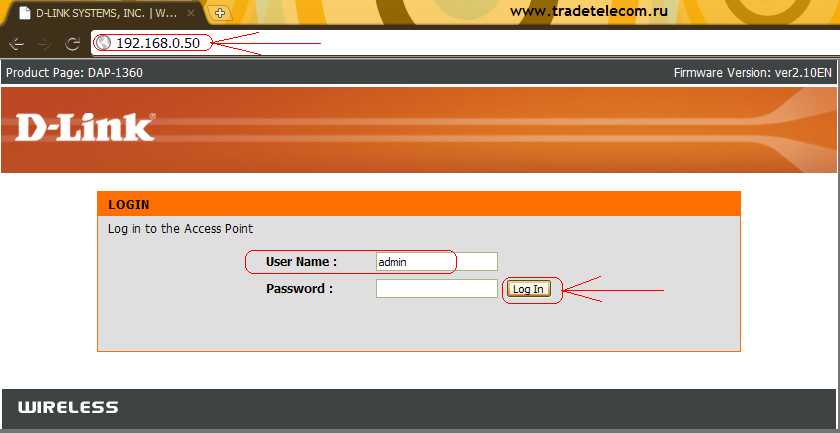
Introduceți numele de utilizator și faceți clic pe Conectare pentru a intra în interfața web a punctului de acces D-link. În fața ta va apărea un mesaj DAP-1360, în care dispozitivul se oferă să folosească expertul instalare rapida. Noi, ca adevărați profesioniști, vom refuza o astfel de invitație și vom face totul manual. Pentru a face acest lucru, selectați din stânga meniul de sus n. Configurare wireless (vezi Fig. 4)

Apoi se va deschide o fereastră pentru a configura setările rețelei wireless (vezi Fig. 5). Să luăm în considerare capacitățile elementului Setări rețea fără fir de sus în jos:

P. Enable Wireless activează sau dezactivează modulul wireless din punctul de acces D-link. Pentru a dezactiva Wi-Fi în DAP-1360, trebuie doar să debifați caseta Activare wireless. Dar tu și cu mine înțelegem că acesta este un punct de acces, pentru a oferi Wi-Fi, așa că nu vom opri conexiunea wireless, ci vom folosi opțiunea de a seta timpul de funcționare a Wi-Fi la punctul de acces în ziua de săptămână. Limitarea timpului de funcționare a Wi-Fi la un punct de acces poate fi utilă în apartamente sau birouri cu program fix de lucru. Nu aveți nevoie de radiații electromagnetice suplimentare noaptea, când toți membrii familiei dorm în siguranță, nu-i așa? Prin urmare, atunci când instalați un punct de acces D-Link în casa dvs., va fi foarte util să setați timpul de funcționare folosind butonul Add New. Dacă nu doriți să limitați timpul de funcționare al punctului de acces D-Link, atunci mergeți direct aici.
Deci, când faceți clic pe butonul Adăugare nou, veți fi dus la meniul prezentat în Fig. 6:
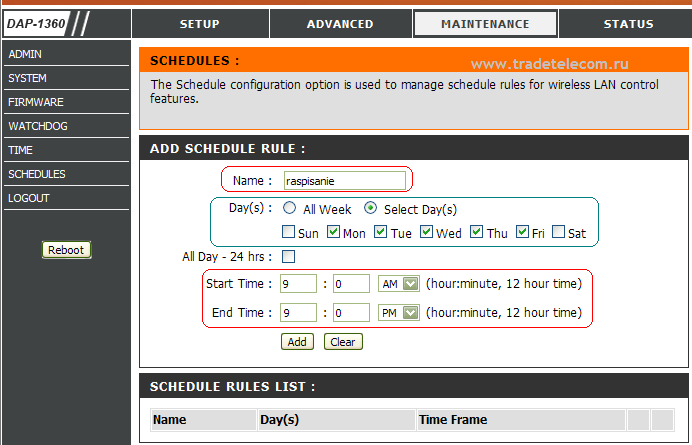
Aici punctul dvs. de acces D-Link vă oferă să-și seteze orele de funcționare în anumite zile ale săptămânii.
În câmpul Nume ar trebui să specificați un nume pentru programul dvs. (veniți cu un nume pe placul dvs.).
În paragraful Zile (Zile) puteți specifica zilele săptămânii în care intenționați să utilizați punctul de acces D-Link. Mutăm comutatorul la Select day(s) și bifăm zilele planificate ale săptămânii, în timp ce nu bifăm casetele pentru Sat. si duminica (Sâmbătă, respectiv Soare). Pentru cei care nu stiu engleza, sa ne explicam. Aici se duc zilele săptămânii următoarea comandă: duminică (duminică)-luni (luni)-marți (marți)....sâmbătă (sâmbătă).
Opțiunea Toată ziua – 24 de ore implică lucru 24/7 punctul nostru de acces D-Link în anumite zile. Acesta nu este cazul nostru, așa că nu vom activa acest articol.
În câmpul Start Time de mai jos, vom indica ora de începere a Wi-Fi în punctul nostru de acces DAP-1360. AM înseamnă timp înainte de amiază, PM înseamnă timp după amiază. În câmpul Ora de încheiere trebuie să specificați ora de încheiere a lucrării Modul Wi-Fi. În Figura 6, am făcut ca punctul de acces D-link să funcționeze între orele 9:00 și 21:00.
Când toate restricțiile de timp sunt setate, tot ce rămâne este să faceți clic pe butonul Adăugare pentru a adăuga regula în memoria punctului de acces D-Link (vezi Fig. 7):

Apoi vom reveni la meniul de configurare wireless configurarea conexiunii– Configurare wireless a punctului nostru de acces D-Link (vezi Fig. 8). Aici vom confirma funcționarea modulului Wi-Fi în punctul de acces D-Link conform programului specificat:
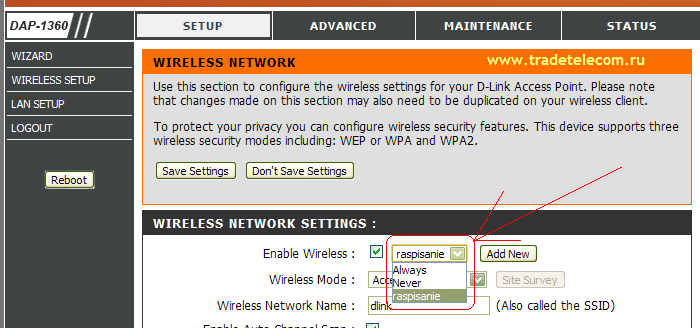
În Enable Wireless, selectați numele noii reguli create și treceți la următorul element din setările punctului nostru de acces D-link (vezi Fig. 9):
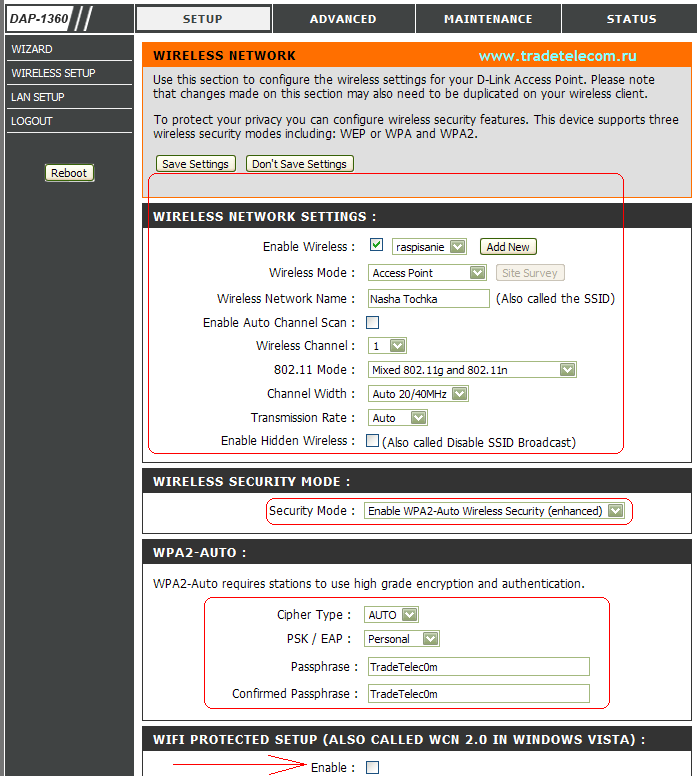
În articolul Mod fără fir, este setat modul de operare al punctului nostru de acces. În acest manual vom lua în considerare configurarea DAP-1360 special ca punct de acces - Punct de acces, așa că plecăm această opțiune. În plus, punctul de acces Wi-Fi D-Link poate funcționa în mai multe moduri: modul client wireless, modul Bridge, Bridge cu modul AP, modul Repeater, modul router WISP (WISP Client Router), modul repetitor WISP (WISP Repeater) .
În secțiunea Nume rețea fără fir, indicăm numele rețelei noastre fără fir (SSID). Folosiți orice opțiune conform după plac! Sub acest nume, rețeaua WiFi wireless de la D-link DAP-1360 va fi vizibilă pentru clienții rețelei.
P. Activare scanare automată a canalelor permite atribuirea automată a canalelor fără fir. Pentru a atribui un canal manual, debifați această casetă!
P. Canalul wireless specifică numărul canalului fără fir Conexiune Wi-Fi, care va fi folosit în rețeaua dvs. Vă recomandăm să alegeți canalul numărul 1 sau 11, deoarece... majoritate implicită Echipament Wi-Fi operează pe canalul numărul 6. Puțini utilizatori acasă schimbă canalul implicit, așa că alegerea noastră va reduce probabilitatea de interferență cu rețelele wireless ale vecinilor.
Elementul 802.11mode vă permite să alegeți cu ce protocoale Wi-Fi va fi compatibil punctul dvs. de acces D-Link DAP-1360. Aici vă recomandăm să faceți următoarele: este puțin probabil ca rețeaua dvs. să folosească echipamente ale standardului 802.11b învechit, așa că puteți părăsi opțiunea Mixed 802.11g și 802.11n - va asigura compatibilitatea cu protocoalele actuale și nu va permite viteza rețelei să „sac” atunci când conectați echipamente învechite. Dar rețineți următoarele: dacă clienții dvs. fără fir funcționează folosind protocolul 802.11n și un client 802.11g apare în rețea, atunci viteza totala Rețele WiFi va scădea la nivelul 802.11g. Viteză reală transferul de date în rețeaua Wi-Fi 802.11g ajunge la 27 Mbit/s, în timp ce în rețeaua 802.11n se pot atinge viteze de 100 Mbit/s, i.e. obțineți viteze prin aer foarte apropiate de cele ale unei conexiuni prin cablu.
Elementul Channel Width determină lățimea de bandă sub canal wireless comunicatii. Vă recomandăm să setați opțiunea Auto 20/40MHz aici. Nu toți clienții WiFi wireless 802.11n sunt capabili să funcționeze la 40 MHz. În acest caz, toți clienții Wi-Fi wireless incompatibili vor funcționa pur și simplu cu D-Link DAP-1360 la 20 MHz.
În elementul Rată de transmisie, puteți forța rata maximă de transfer de date pe rețeaua fără fir. Vă recomandăm să-l lăsați în poziția Auto.
Activați Hidden Wireless ascunde rețeaua dvs. wireless (și anume, transmisia SSID) de oaspeții neinvitați. Folosind această opțiune, vă puteți asigura și mai mult rețeaua wireless de hackeri începători. Adevărul este că computerele cu sistem de operare Windows nu „vede” rețelele Wi-Fi cu un SSID ascuns. În același timp, folosind utilitati speciale Găsirea unor astfel de rețele nu este o problemă deosebită. Prin urmare, vă veți putea proteja doar de vecinii dvs.;) Dacă dezactivați difuzarea SSID pe punctul dvs. de acces D-Link DAP-1360, atunci va trebui să creați manual un profil de conexiune pe computer (va trebui să știți SSID-ul și parola pentru a vă conecta la rețeaua wireless - vedeți mai jos informații despre parolă).
În zona Wireless Security Mode, configurați criptarea rețelei dvs. wireless. Acest lucru vă va proteja rețeaua Wi-Fi de intruziunile nedorite ale intrușilor și amatorilor. acces liberîn internet. Vă recomandăm să vă ocupați exclusiv de criptarea WPA/WPA2. Toate celelalte protocoale Criptare Wi-Fi sunt în prezent susceptibile la hacking. Prin urmare, în secțiunea Mod de securitate, selectați opțiunea Activare WPA2-Auto Wireless Security (îmbunătățită). Trebuie remarcat faptul că nu toți clienții wireless sunt capabili să funcționeze fără probleme cu criptarea WPA2, așa că dacă aveți probleme la conectarea unui client wireless la punctul de acces WiFi D-link DAP-1360, vă recomandăm să instalați o criptare mai simplă (de exemplu, versiunea WPA obișnuită 1).
Apoi, în zona WPA2-Auto, va trebui să specificați următoarele:
Cipher Type - algoritm de criptare în dvs WiFi wireless retelelor. Vă recomandăm să părăsiți opțiunea Auto, care permite utilizarea TKIP și algoritmi AES. Rețineți că AES este o opțiune mult mai sigură decât TKIP. Din păcate, când lucrați cu AES, întâmpinați uneori probleme operaționale clienți fără fir– întreruperi de conexiune, incapacitate de conectare etc. Prin urmare, „pentru ca acesta să funcționeze prima dată”, părăsim opțiunea Auto.
Elementul PSK / EAP determină modul de operare al punctului de acces: fără sau folosind un server Radius. Serverul Radius este utilizat în rețele la scară întreprindere, ceea ce în mod clar nu se încadrează în scenariul nostru de configurare. Prin urmare, selectăm opțiunea Personal și trecem la următorul punct.
În elementul Fraza de acces, trebuie să specificați o parolă pentru a vă accesa rețeaua wireless. Această parolă trebuie creată și introdusă mai jos. Lungimea parolei recomandată pentru o rețea Wi-Fi: 8-12 caractere. Utilizați parole mari și mici litere mari, numere și Simboluri speciale pentru a elimina posibilitatea selectării de către intruși!
Elementul Fraza de acces confirmată este doar o confirmare a parolei. Duplicați-vă parola WiFi din nou pentru a elimina posibilitatea unei greșeli!
În câmpul WIFI PROTECTED SETUP, vom debifa elementul Enable, deoarece toate setările necesare Vom efectua manual clienți wireless. Reglajul automat va interfera doar cu înțelegerea esenței a ceea ce se întâmplă.
Configurare de bază Setări WiFiîn punctul de acces D-Link DAP-1360 este finalizat. Pentru a salva setările, faceți clic pe butonul Salvare Setări în partea de sus. De fiecare dată când setările sunt salvate, punctul de acces D-link afișează următoarea fereastră (vezi Fig. 10):
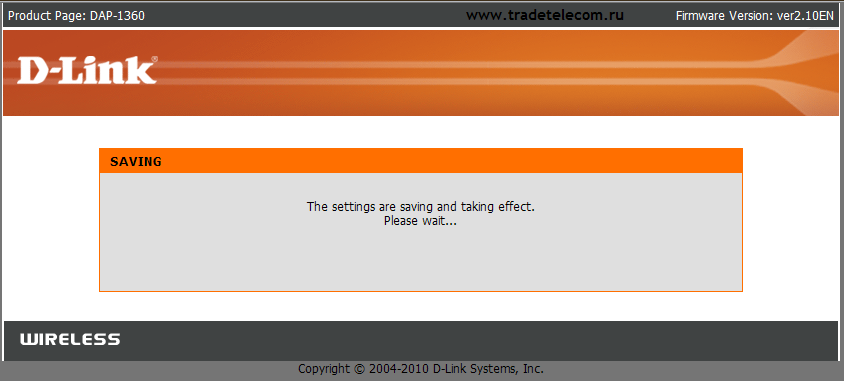
În el, punctul de acces DLink raportează că își salvează setările și vă cere să așteptați o perioadă. Nu vom mai acorda atenție acestui mesaj în viitor.
Să trecem la următoarea etapă de configurare a wireless-ului Conexiuni WiFi pe un punct de acces DLink. Să luăm acum în considerare modul în care puteți optimiza funcționarea unui punct de acces pentru IPTV și reduceți nivelul radiațiilor electromagnetice. Aceste setări pot fi accesate în Advanced – Advanced Wireless (a se vedea Fig. 11):

Aici, în câmpul Advanced Wireless Settings, elementul Transmit Power este responsabil pentru puterea de emisie a părții radio a punctului nostru de acces. Valoarea implicită este 100%, dar o puteți reduce. Acest lucru poate fi util atunci când nu aveți nevoie să acoperiți mai multe camere cu comunicații wireless. Dacă găsiți experimental nivelul minim de semnal necesar, atunci rețeaua wireless nu va „ieși” prea mult din ferestrele apartamentului, ceea ce va reduce semnificativ probabilitatea unui atac de către intruși și, în plus, vă va salva sănătatea. Și deși rețelele Wi-Fi au fost recunoscute ca fiind sigure pentru sănătate, există întotdeauna motive să ne îndoim de acest lucru.
Elementul Enable Multicast Streams din poziția Enable activează suportul IPTV ( televiziune digitală) în punctul dvs. de acces D-link. După activarea acestei opțiuni, punctul de acces începe să transmită trafic multicast către wireless Clienți Wi-Fi. De asemenea, vă recomandăm să setați controlul ratei de difuzare multiplă la 36 Mbit, acest lucru va reduce impactul IPTV asupra altor utile trafic de rețea. În caz contrar, este posibil să întâmpinați întreruperi de conexiune pe alți clienți wireless atunci când vizionarea IPTV prin Wi-Fi. Elementul Enable Multicast to Unicast va trimite trafic IPTV doar unuia adresă de rețeaîntr-o rețea fără fir. De asemenea, îl puteți activa dacă intenționați să vizionați IPTV pe un singur dispozitiv wireless.
Pentru a finaliza configurarea, tot ce trebuie să facem este să setăm punctul de acces la fix, astfel încât regula de oprire a părții radio conform unui program va funcționa. Acest lucru se poate face în paragraful Întreținere – Timp (vezi Fig. 12):
Aici trebuie doar să selectați fusul orar din Fus orar. Pentru Moscova trebuie să setați GMT+3:00. Și în partea de jos există un minunat buton Copiați setările de timp ale computerului, cu care puteți copia cu ușurință timpul sistemului de pe computerul dvs. Apoi, faceți clic pe Salvare setări pentru a salva setările punctului de acces DLink.
Configurarea securității rețelei WiFi wireless
Acum aș dori să analizez cum putem îmbunătăți securitatea rețelei noastre WiFi wireless. În principiu, este suficient doar configurarea criptării WPA2, dar „paranoizii” pot urma recomandările de mai jos pentru a avea un somn foarte liniștit: P
Să începem cu faptul că poți schimba adresa IP a punctului de acces, pe care o are implicit. Acest lucru se poate face în Setup – Lan Setup (vezi Fig. 13):
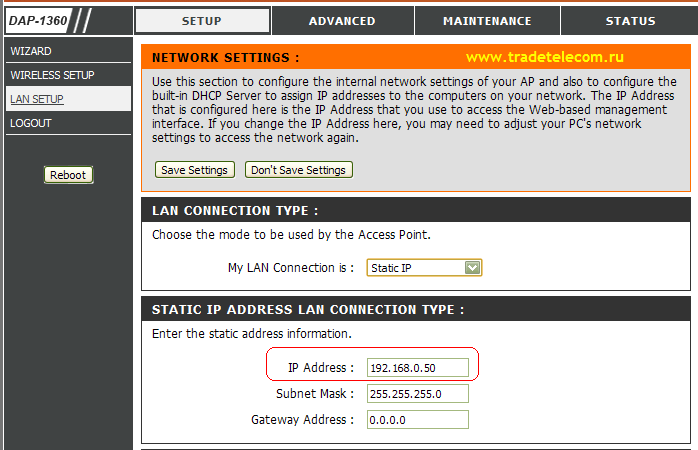
Aici, în câmpul Adresă IP, puteți modifica adresa IP a punctului de acces. Dar rețineți că după schimbarea adresei IP va trebui să accesați punctul de acces folosindu-l! Pentru a salva setările, tot ce trebuie să faceți este să faceți clic pe Salvare setări.
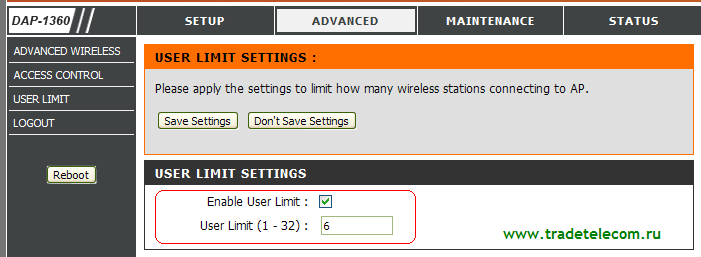
Aici, în câmpul Parolă nouă, trebuie să specificați valorile parolei pentru a vă conecta la punctul dvs. de acces D-link. În câmpul Confirmare parolă, ar trebui să duplicați parola pentru a confirma că a fost introdusă corect. Apoi faceți clic pe Salvare setări pentru a salva setările DAP-1360.
Puteți restricționa apoi conexiunea la punctul de acces DLink prin filtru MAC adrese pentru clienții wireless. Acest lucru se poate face în Advanced – Access Control (vezi Fig. 15):
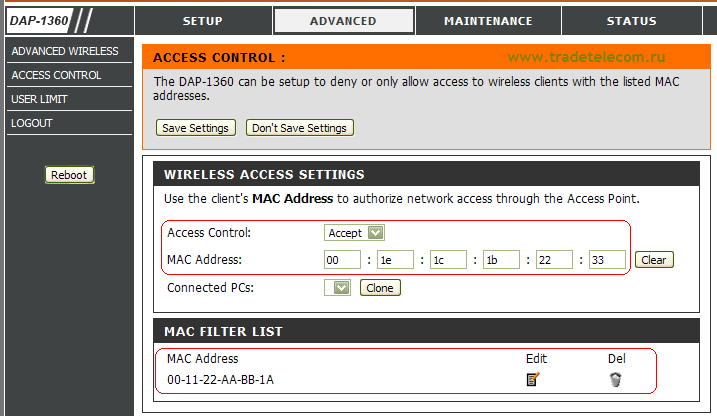
ÎN acest meniu Puteți seta manual acele adrese MAC ale clienților Wi-Fi pe care doriți să le permiteți sau să refuzați accesul la punctul dvs. de acces D-link. Pentru a crea lista albăîn câmpul Control acces, setați comutatorul pe Accept (permite) și mai jos în câmp Adresa mac Trebuie să introduceți valoarea adresei fizice Wi-Fi fără fir client. Puteți afla adresa fizică a unui client Wi-Fi wireless pe un computer folosind comanda getmac (start - rulați - tastați și executați cmd - tastați și executați getmac), dar înainte de aceasta, dezactivați toate celelalte adaptoare de rețea, cu excepția wireless. Apoi faceți clic pe butonul Salvare setări pentru a salva setările. Pentru a crea o altă regulă pe lista albă, procedați în același mod!
De asemenea, puteți limita numărul total de clienți wireless care se pot conecta la punctul de acces D-link. Acest lucru se poate face în Avansat - Limită utilizator (vezi Fig. 16):

Pentru a limita numărul total de conexiuni la punctul de acces, trebuie să activați elementul Enable User Limit, iar în câmpul User Limit (1-32) specificați numărul de permise Conexiuni Wi-Fi clientii. Apoi faceți clic pe butonul Salvare setări pentru a salva setările.
În acest moment, configurarea parametrilor de bază poate fi considerată completă. Dacă ați citit până la sfârșit acest manual despre configurarea unui punct de acces D-link, atunci puteți accepta felicitările noastre! Folosind un punct de acces, puteți crea opțional sistem wireless supraveghere video prin camere IP. Dacă aveți nevoie să organizați supravegherea video de la distanță, atunci puteți contacta managerii noștri pentru ajutor! De exemplu, supravegherea video wireless în grădiniţă utilizarea unui punct de acces Wi-Fi este mai mult decât posibilă.
Conectarea computerelor prin Wi-Fi la un punct de acces
Tot ce trebuie să faceți este să introduceți setările furnizorului în parametrii wireless TCP/IP Adaptor Wi-Fi pe computer (vezi Fig. 17) și conectați-vă la punctul de acces.
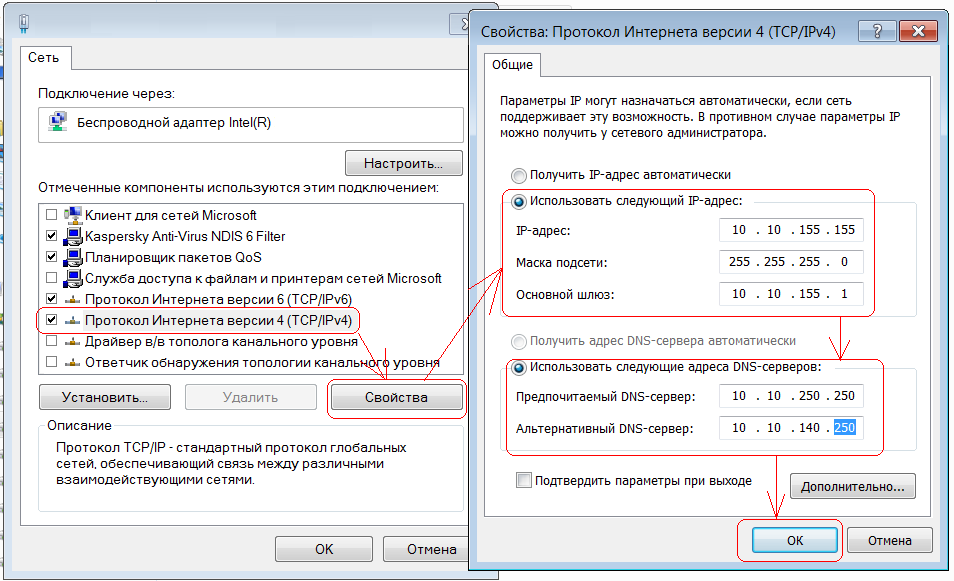
Porniți adaptorul wireless de pe computer (dacă este dezactivat brusc) și în lista de conexiuni wireless disponibile, selectați rețeaua dvs. wireless din punctul de acces DLink (vezi Fig. 18). Să presupunem că rețeaua noastră fără fir se numește Vrag_ne_proydet:
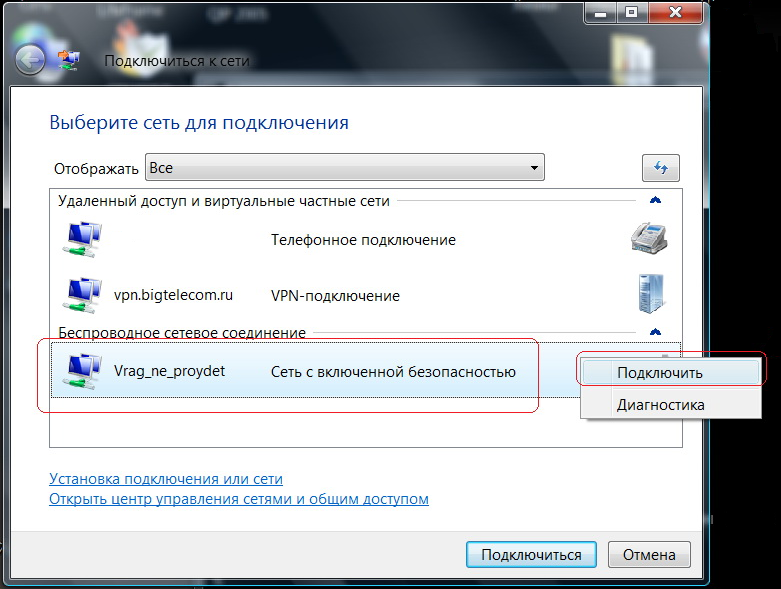
Când vă conectați la o rețea fără fir pentru prima dată, computerul vă va cere să introduceți parola Wi-Fi, după care computerul va salva parola în memorie permanentă(vezi Fig. 19):
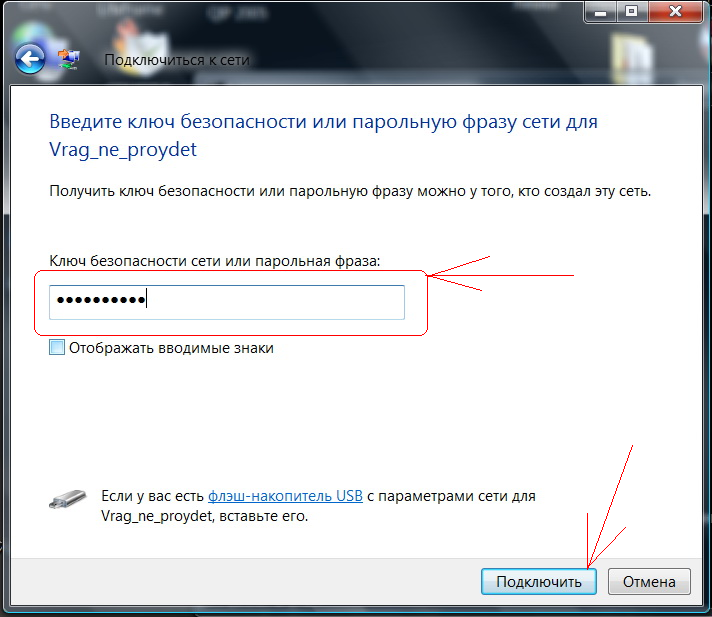
Dacă înainte de a instala punctul de acces WiFi, computerul dumneavoastră a fost conectat la furnizorul de internet prin cablu, atunci nu uitați să schimbați înregistrarea după adresa MAC cu suportul tehnic al furnizorului dumneavoastră! Acum veți fi „vizibil” pentru furnizor Adresa mac adaptor wireless pe PC (dar nu adresa MAC a punctului de acces).
Dacă v-au plăcut instrucțiunile noastre pentru configurarea unui punct de acces din seria D-Link DAP, atunci cea mai bună mulțumire ar fi dacă postați un link către acest material pe blogul dvs. sau pe forumul unui furnizor local. Acest lucru va îmbunătăți poziția acestei pagini în rezultatele cautarii după ce linkul este luat în considerare motor de căutare Yandex sau Google. De asemenea, puteți să faceți clic pe butonul „Like” de la dvs rețea socială, pe care îl veți găsi chiar la începutul acestui manual (în dreapta titlului).
În plus, pe site-ul nostru puteți găsi și altele ghiduri detaliate la configurarea routerelor Wi-Fi și puncte wireless acces:
- Capacitățile de rețea și multimedia ale firmware-ului alternativ pentru routerele Asus de la Padavan (cu DLNA și transmisie încorporate)
- Conectarea unui modem YOTA la un router Mikrotik Selectarea, instalarea și Configurare Wi-Fi puncte de acces (Wi-Fi) activate exemplu D-link DAP-1360
În zilele noastre, internetul a devenit atât de integrat în viața oamenilor obișnuiți, încât primul lucru care apare atunci când te muți într-o casă nouă este problema de a rula un cablu de internet acolo. Dar dacă anterior majoritatea oamenilor aveau un singur computer în apartament, acum fiecare membru al familiei are un gadget personal separat cu acces la Internet și toți sunt conectați nu printr-un cablu, ci printr-o interfață Wi-Fi, deci problema achiziționării de echipamente apare care poate satisface aceste nevoi. Când vei veni la magazin vei vedea o cantitate mare tipuri variate dispozitive (routere, puncte de acces, repetoare) care sunt similare ca funcționalitate și cum puteți cumpăra exact ceea ce aveți nevoie cu adevărat din tot ceea ce este prezentat?
Echipamentele de rețea, deși îndeplinesc sarcini similare, diferă în funcție de funcționalitatea și capacitățile sale
Atunci când aleg echipamente de comunicație fără fir pentru casa lor, mulți utilizatori nu văd diferența dintre punct de acces și router și cumpără adesea lucrul greșit. S-ar părea că ambele echipamente distribuie un semnal Wi-Fi, dar diferența dintre ele este colosală.
Ce este un punct de acces?
Un punct de acces este un splitter obișnuit de interfață fără fir care vă permite să acoperiți o anumită zonă a apartamentului dvs. cu un semnal radio Cel mai adesea, dispozitivul este folosit pentru:
- Primiți trafic de internet și difuzați-l către alte gadgeturi prin Wi-Fi. Adică, conectăm AP-ul nostru la echipamentele de rețea existente (la un router care nu are o interfață wireless sau la un computer) și acesta, la rândul său, transmite un semnal prin frecvențe radio către gadget-urile dvs.
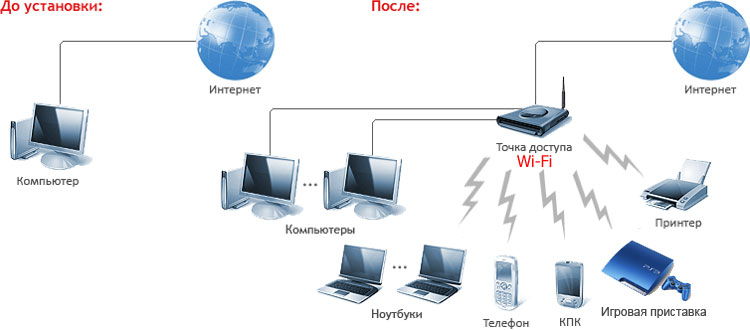
- Primiți semnale radio de la gadgeturile dvs. și transmiteți-le în continuare prin cablu (feedback).
- Punctul de acces este, de asemenea, utilizat în modul repetitor (repetitor) pentru a crește aria de acoperire a unui Wi-Fi existent. Adică, dacă aveți deja un router și trebuie să transmiteți semnalul mai departe către mașinile client, atunci instalarea unui AP va ajuta la rezolvarea acestei probleme.

Ce este un router?
Routerele, sau routerele, așa cum sunt numite și ele, sunt un dispozitiv mult mai complex. Printre altele, ele diferă prin faptul că, cu ajutorul lor, te poți organiza rețea nouă, iar TD-ul este deja construit acolo. Caracteristicile routerului:
- Distribuirea pachetelor de date Internet între dispozitive.